Khi đăng status trên Facebook, chắc hẳn ai cũng muốn bài viết của mình độc đáo và thu hút ánh nhìn nhất. Vậy bạn đã biết cách viết đậm Facebook chưa? Hãy cùng chúng tôi tìm hiểu cách thực hiện trong bài viết dưới đây nhé!
1. Lợi ích khi sử dụng cách viết đậm Facebook
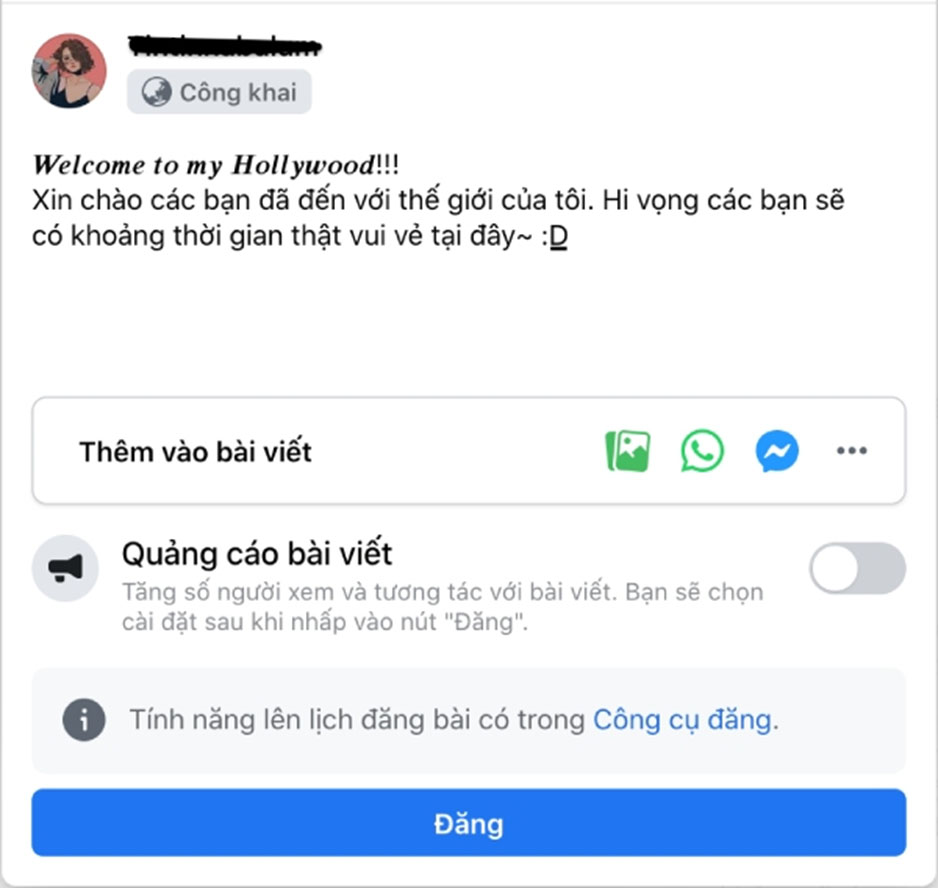
Khi sử dụng cách viết đậm Facebook sẽ mang lại rất nhiều lợi ích cho người dùng, đặc biệt là cho những bạn đang kinh doanh trên nền tảng này. Một số lợi ích khi viết chữ in đậm trên Facebook có thể kể đến như:
– Viết chữ in đậm trên Facebook là cách để bạn nhấn mạnh nội dung quan trọng trên dòng trạng thái của mình. Từ đó, giúp mọi người dễ dàng và nhanh chóng hiểu được nội dung mà bạn muốn truyền đạt tới họ.
– Sử dụng chữ viết in đậm hoặc in nghiêng trong status Facebook sẽ giúp bài viết của bạn nổi bật hơn so với bài viết của những người khác.
– Sử dụng chữ in đậm, in nghiêng trong những bài quảng cáo trên Facebook giúp tạo sự ấn tượng và gây chú ý với người đọc. Từ đó kích thích họ nhấp vào để xem chi tiết nội dung bài viết của bạn.
– Đối với Facebook Messenger, việc viết chữ in đậm, in nghiêng hoặc có gạch ngang sẽ giúp bạn tạo ra sự chú ý hơn so với tin nhắn của các thành viên khác.
– Sử dụng chữ in đậm cũng là cách để sắp xếp cấu trúc đoạn văn dài được rõ ràng hơn, giúp đánh dấu chủ đề, phân chia các tiêu đề và các ý chính cụ thể.
2. Cách viết đậm Facebook bằng máy tính
Để thực hiện cách viết đậm Facebook bằng máy tính, bạn có thể sử dụng công cụ hoặc sử dụng tính năng được tích hợp sẵn trên Facebook. Để biết chi tiết, hãy cùng tìm hiểu trong phần dưới đây nhé!
2.1. Sử dụng công cụ YayText để viết đậm Facebook
Để thực hiện cách viết đậm Facebook, bạn có thể sử dụng công cụ YayText – một công cụ giúp bạn có thể viết mọi kiểu chữ trên Facebook từ in đậm cho đến in nghiêng, giúp bài viết của bạn trở nên nổi bật và độc đáo hơn.
Để sử dụng công cụ YayText, bạn thực hiện theo các bước dưới đây:
Bước 1: Đầu tiên, bạn truy cập vào https://yaytext.com/ > Sau đó, bạn gõ bất kỳ nội dung nào mà bạn muốn đăng lên Facebook vào thanh công cụ Your Text.
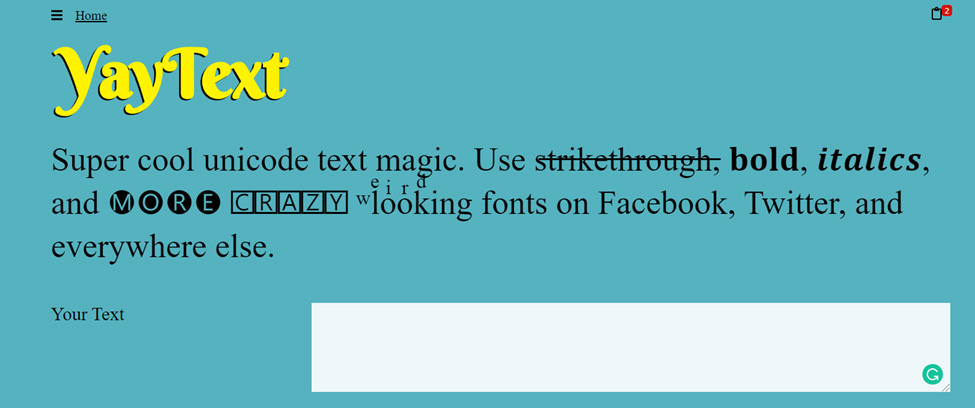
Bước 2: Khi đó, nội dung bạn gõ ở trên sẽ được hiển thị dưới các kiểu chữ khác nhau mà YayText cung cấp. Bạn nhấn vào Preview để xem trước kiểu chữ đó có được hỗ trợ trên các ứng dụng khác hay không.
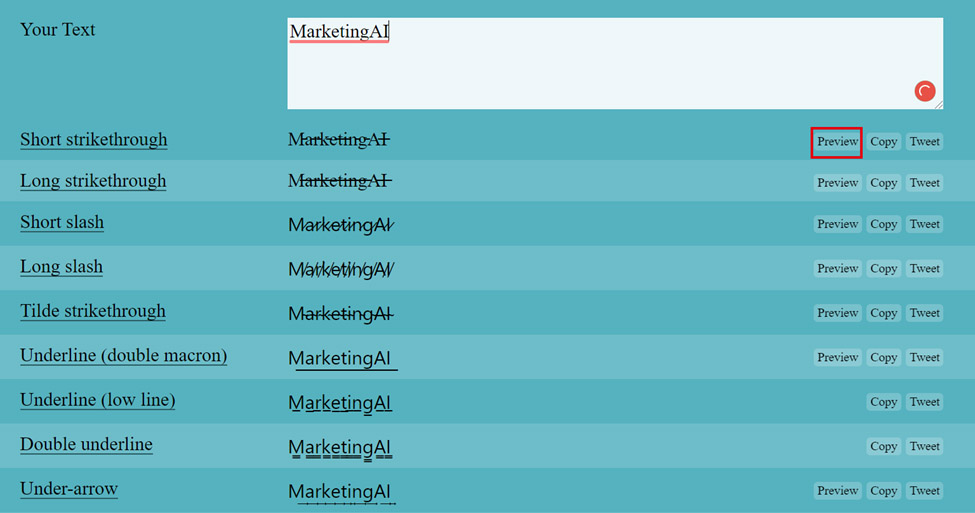
YayText sẽ hiển thị cho bạn thấy các font chữ sẽ hiển thị ra sao trên một số ứng dụng khác. Trong trường hợp này là ứng dụng Facebook.
Lưu ý: Vì đây là phần mềm của nước ngoài nên sẽ có một số kiểu chữ bị lỗi khi bạn gõ tiếng Việt.
Bước 3: Bạn lựa chọn kiểu chữ in đậm > Rồi nhấn vào nút Copy để tiến hành sao chép.
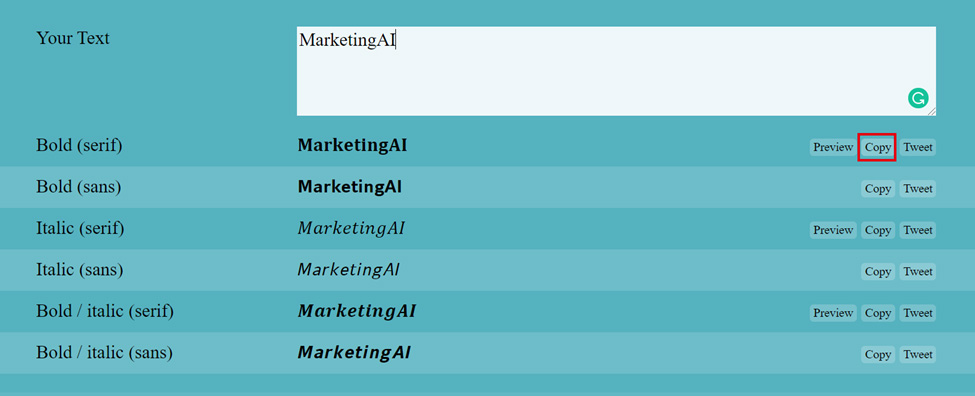
Bước 4: Sau đó, bạn chỉ cần Dán nội dung đã sao chép lên Facebook của bạn là xong.
2.2. Sử dụng tính năng có sẵn trong Group để viết đậm Facebook
Chắc hẳn nhiều bạn sẽ khá ngạc nhiên khi Facebook thực chất có hỗ trợ người dùng tạo các kiểu chữ như in đậm, in nghiêng khi đăng status.
Tuy nhiên, chỉ một số tài khoản nhất định hoặc Group Facebook mới được hỗ trợ tính năng viết đậm Facebook này. Bạn có thể tham khảo cách làm dưới đây và thử áp dụng xem có thành công không nhé!
Bước 1: Đầu tiên, bạn truy cập vào tài khoản Facebook của mình và vào phần đăng bài.

Bước 2: Sau đó bạn nhấp vào dấu nháy hiện lên như trong hình.
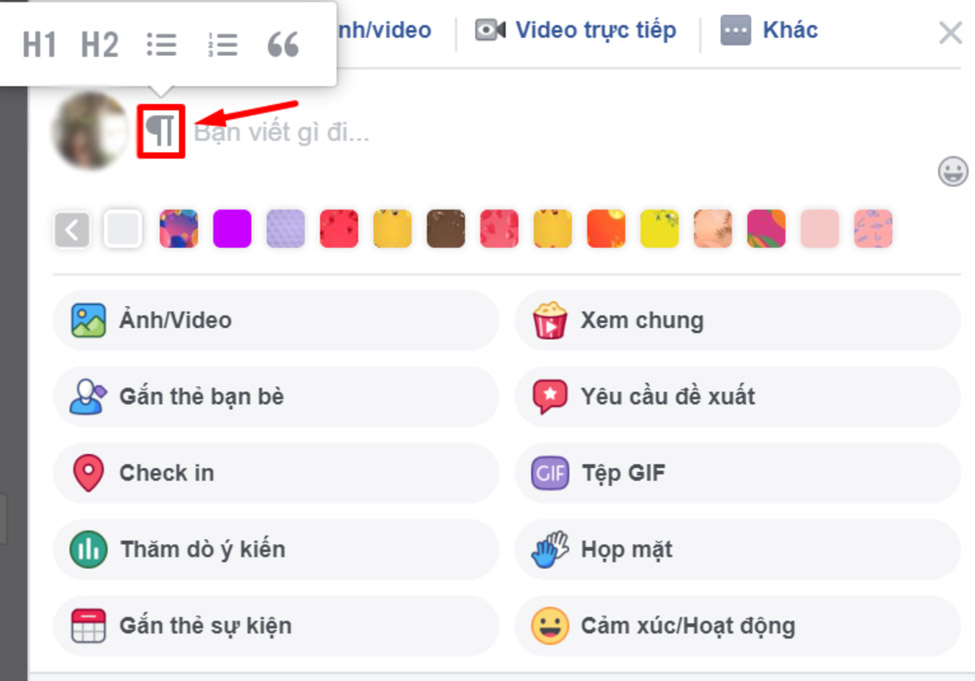
Tại đây, bạn có thể chỉnh sửa văn bản như trên Microsoft Word với đầy đủ các tính năng như in đậm, in nghiêng, gạch đầu dòng,…
3. Cách viết đậm Facebook bằng điện thoại
Với điện thoại thì cách viết đậm Facebook sẽ đặc biệt hơn một chút. Bạn sẽ cần đến sự hỗ trợ của phần mềm mang tên Style Text để có thể chỉnh sửa kiểu chữ và tạo ra những bài đăng độc đáo và thu hút nhất.
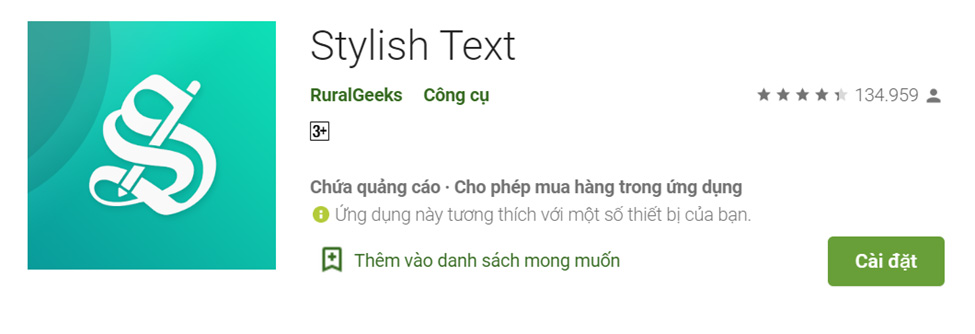
Phần mềm Style Text hoàn toàn miễn phí và được hỗ trợ trên các hai nền tảng IOS và Android. Để bắt đầu tạo chữ in đậm trên Facebook bằng ứng dụng Style Text, bạn làm theo các bước dưới đây:
Bước 1: Bạn tải ứng dụng về máy, sau đó mở ứng dụng lên. Tại mục Type Here, bạn nhập nội dung mà mình muốn đăng lên Facebook. Ở dưới, ứng dụng sẽ hiển thị cho bạn các kiểu chữ khác nhau.
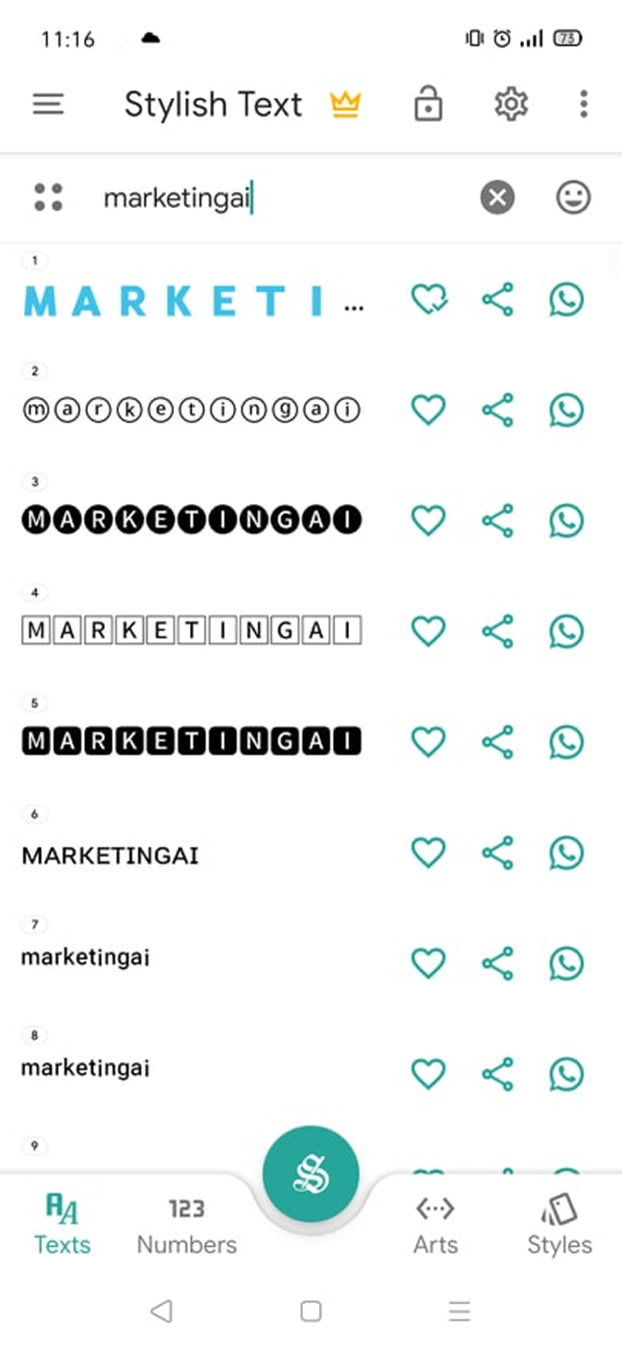
Bước 2: Sau khi bạn lựa chọn được kiểu chữ mà mình mong muốn, bạn chỉ cần giữ ngón tay vào kiểu chữ đó là ứng dụng sẽ tự động Sao chép vào khay bộ nhớ tạm của điện thoại. Sau đó, bạn chỉ cần truy cập vào Facebook và Dán vào mục đăng bài là xong.
4. Lời kết
Trên đây là toàn bộ hướng dẫn cách viết đậm Facebook mà chúng tôi tổng hợp được. Hy vọng qua bài viết, bạn có thể chọn được cách viết chữ in đậm phù hợp với mình. Bên cạnh đó, hãy truy cập ngay mualikesieure.com để xem thêm các bài viết hữu ích khác nhé! Xem thêm tại đây mualikesieure.com

